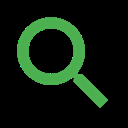
everything软件是一款文件搜索工具,具有极快的搜索速度和高效的文件管理能力,可以很好的帮助用户搜索想要的文件和文件管理能力,而且,everything软件通过实时索引技术,能够迅速建立起计算机上所有文件的索引。无论硬盘大小或文件数量多少,Everything都能在极短的时间内完成索引,实现秒级搜索,非常的好用,喜欢的用户可以来下载体验一下哦。
初次使用:初次使用Everything时,它会更新数据库,即检索硬盘文件。这个过程通常很快,取决于硬盘大小和文件数量;
搜索文件:在搜索框中输入文件/文件夹关键词,例如“学习”,软件就会检索出与“学习”相关的文件和文件夹;
操作文件:选择所需文件后,单击鼠标右键,会弹出功能选项。选择“打开路径”,则会跳转到所选文件的文件夹位置。
1、打开Everything软件。
2、点击菜单栏中的“工具”(Tools)选项。
3、在弹出的选项中选择“选项”(Options)。
4、在选项窗口中,找到并点击“语言”(Language)选项。
5、在语言选项中,选择“简体中文”(Simplified Chinese)。
6、点击“确定”(OK)或“应用”(Apply)以保存更改。
7、这样,Everything的软件界面就会显示为中文了。
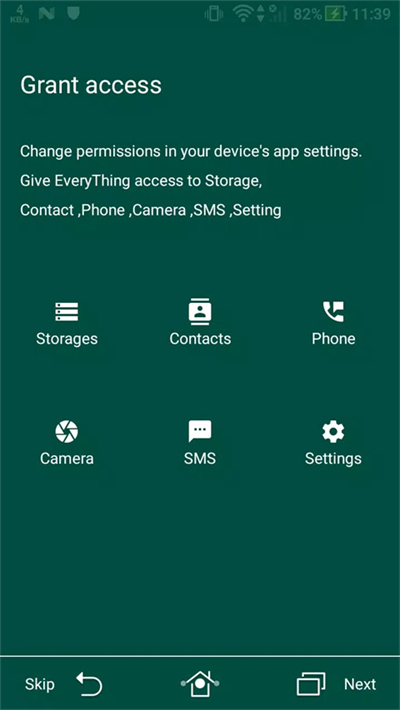
1、everything软件具备非常简洁和直观的用户界面,用户只需在搜索框中输入关键词,即可立即看到与之匹配的文件列表;
2、还支持多种高级用法,如使用多个关键词搜索、筛选器的使用等;
3、帮助用户更精确地找到所需的文件或文件夹。
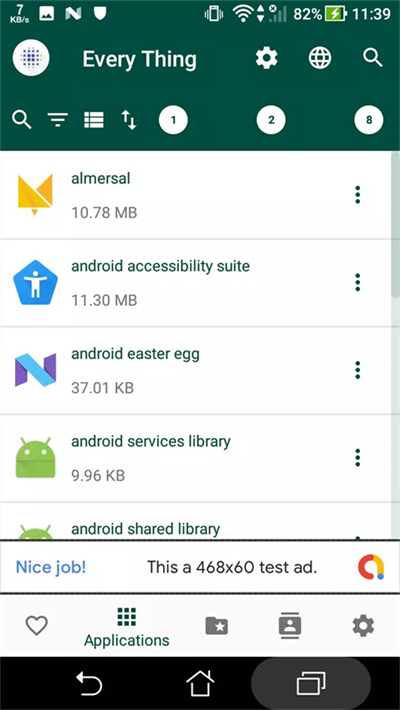
1、everything软件无需建立索引数据库,也不占用大量的内存和CPU资源,因此被认为是一款轻量级而高效的软件;
2、在处理大量文件时,它表现出色,能够迅速定位并显示所需文件;
3、支持强大的过滤选项,用户可以通过文件类型、大小、创建日期等多个条件进行筛选,从而更加快速地找到目标文件。
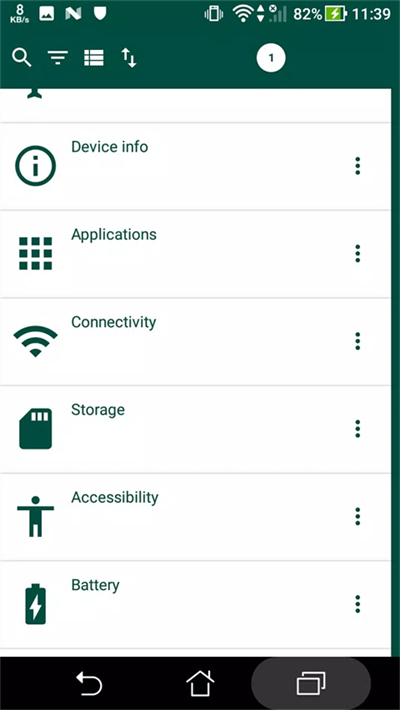
1、在打开选项中,用户可以勾选双击路径打开目录;在视图里,可以勾选交错行颜色和高亮光标经过行;
2、在字体与颜色里,可以设置喜欢的字体和字号,以优化和美化界面;
3、在菜单上的工具→选项,或直接按快捷键Ctrl+P,弹出界面后,左侧单击排除列表;
4、右侧勾选排除隐藏文件和目录、排除系统文件和目录等,以排除不必要的搜索范围。